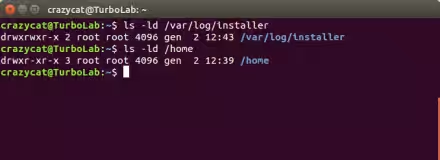Siete passati definitivamente a Ubuntu, ma vi manca quel determinato gioco, o programma, che per voi era indispensabile, però non è tutto perduto, perché si può sempre provare a utilizzare Wine per emulare l'ambiente Windows e permettere ad alcuni software, non tutti, di poter funzionare in Ubuntu.
Bisogna dire subito che Wine non è in grado di emulare tutti i programmi, e giochi, per Windows, alcuni sono talmente legati all'ambiente Microsoft, da driver e librerie di sistema, che non potranno mai funzionare in un sistema operativo diverso. Altri software potrebbero funzionare parzialmente, magari un gioco non avere l'audio, o un pulsante di un programma non si attiverà come dovrebbe. Molti altri invece funzioneranno bene, magari con la grafica leggermente diversa, però li potrete utilizzare.
Esiste una lista ufficiale con, attualmente, 23005 applicazioni (alcuni link potrebbero non funzionare) divise in cinque livelli, Platinum, Gold, Silver, Bronze e Garbage, che indicano la loro compatibilità con Wine e quindi la possibilità di usarle in Ubuntu.
Installazione
Per installarlo potete utilizzare l'Ubuntu Software Center e ricercare "wine".
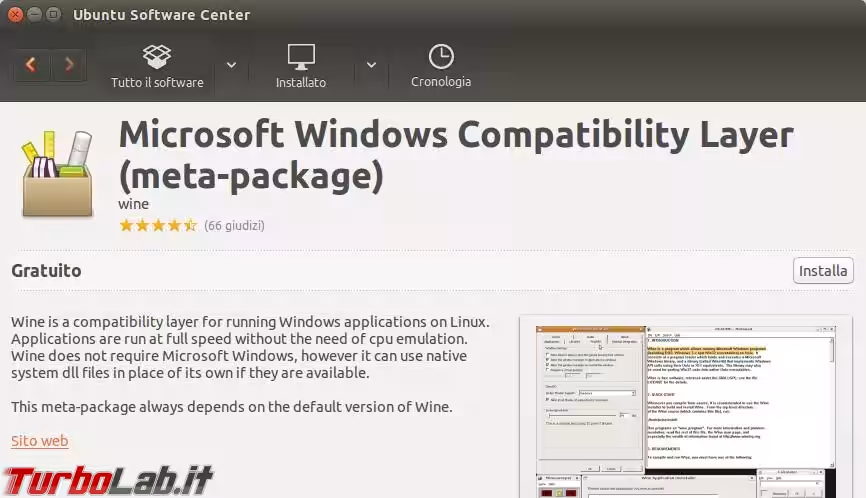
Una volta eseguita l'installazione di Wine, bisogna aggiungere gli applicativi Windows, si può selezionare la versione di Windows e fare varie configurazioni per l'audio e la grafica, oltre ad aggiungere delle librerie Dll (se però sapete quali vi servono), Integrazione della scrivania permette di creare un nuovo link per avviare quanto installato in Wine.
Per comodità potete spostare il file da installare sulla scrivania, o in una cartella a vostra scelta, in modo da non doverlo cercare con Wine in cartelle che, almeno nel computer dove ho fatto le prove, non corrispondevano alle reali cartelle del sistema.
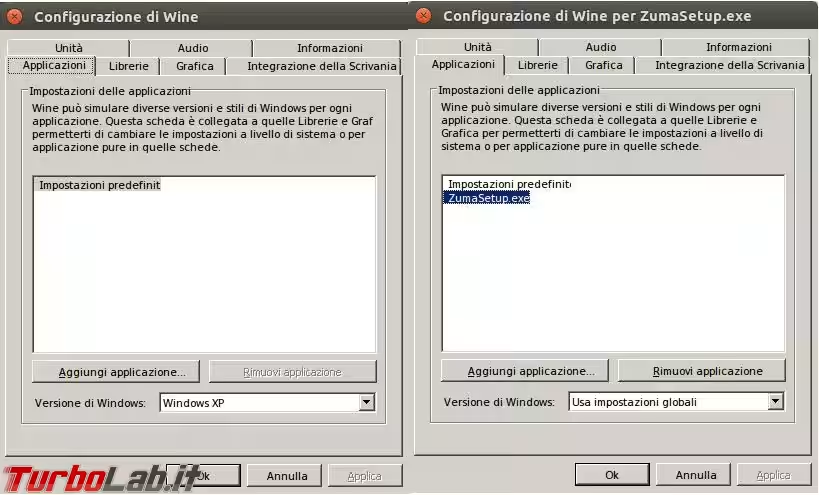
Quando avete aggiunto l'applicazione nella schermata di Wine andate sulla scrivania, o dove avete messo il file d'installazione e cliccateci sopra per avviarlo.
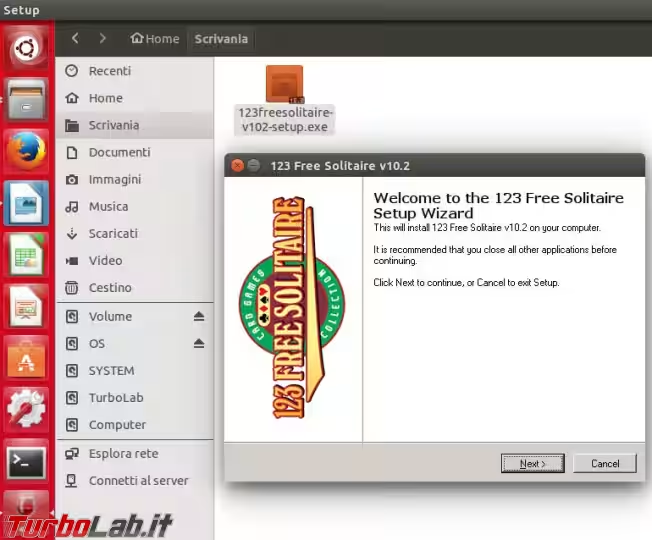
Una volta installato il gioco, o il programma, potrebbero esserci delle leggere differenze a livello di grafica rispetto alla versione per Windows.
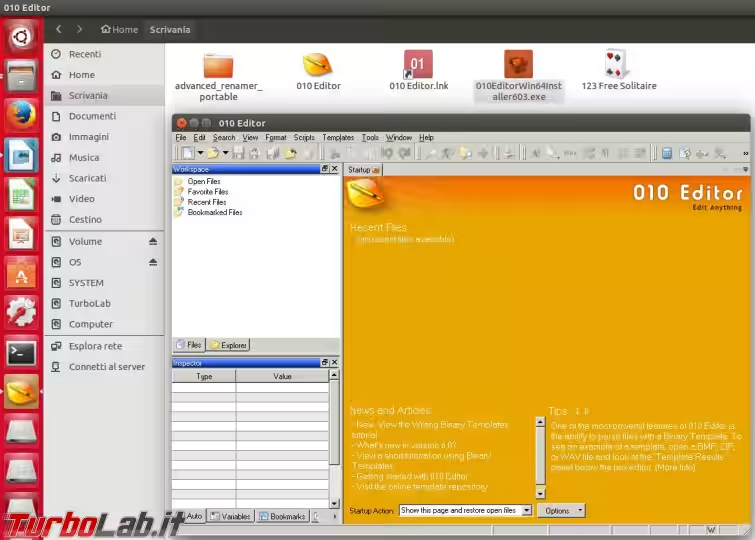
Se vogliamo rimuovere un applicativo da Wine, cerchiamo nella dash di Ubuntu "Disinstalla software di Wine", qui troviamo la lista di tutti i programmi presenti, basta selezionarne uno e avviare la disinstallazione.

E' possibile provare a utilizzare le applicazioni portable di Windows, o i singoli file di sistema, indicando nel terminale il percorso da cui avviarle con il comando wine /percorso/nomefile.exe.
Anche qui non è detto che funzionino tutti i programmi pur essendo dei portable che non richiedono installazione.
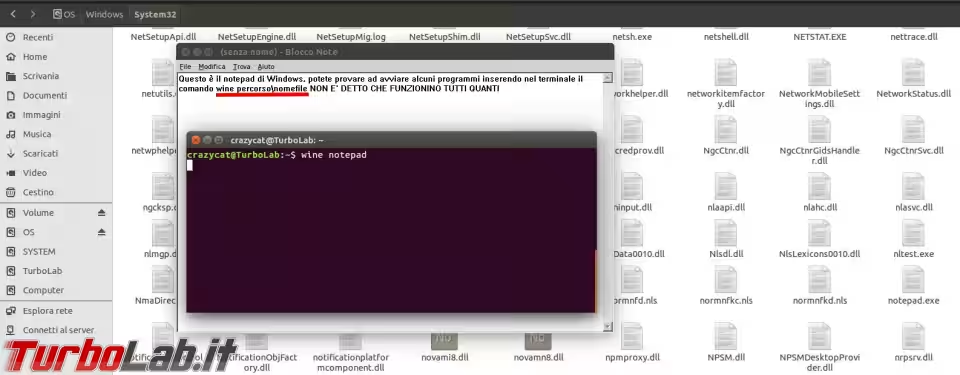
Giusto per curiosità ho voluto provare ad installare dei programmi che non erano inclusi nella lista ufficiale, ma il risultato è stato solo dei crash del programma o dei messaggi di scuse per l'inconveniente.
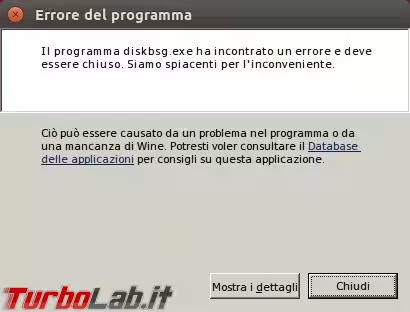
In caso vogliate provare a usare un programma Windows, non incluso nella lista ufficiale, e ottenete errori simili a quelli che ho avuto io potete visitare il forum di supporto di Wine per vedere se trovate qualche soluzione al vostro problema.
Per ulteriori dettagli potete consultare le pagine wiki di Ubuntu su Wine e la sua configurazione.